Azure DevOps Services |Azure DevOps Server |Azure DevOps Server 2022 |Azure DevOps Server 2020
領域パスとイテレーション パスは、すべての作業項目の種類の作業追跡フォームに表示される 2 つのフィールドです。 プロジェクトでそれらを定義し (領域パス と イテレーション パス) 、次にチームに関連付けるものを選択します。
領域パスとイテレーション パスの使用方法について理解するには、 チームとアジャイル ツールについてを参照してください。
Prerequisites
| Category | Requirements |
|---|---|
| アクセス レベル | 共有クエリを表示して実行するには、プロジェクトメンバーである必要があります。 - 共有クエリを追加して保存するには:少なくとも Basic アクセス。 |
| Permissions | クエリを追加するフォルダーで [共同作成] アクセス許可が [許可] に設定されていること。 既定では、共同作成者グループにはこのアクセス許可がありません。 |
Note
パブリック プロジェクトの 利害関係者 アクセスが付与されたユーザーは、 基本 アクセスが付与されたユーザーと同様に、クエリ機能へのフル アクセス権を持っています。 詳細については、「利害関係者アクセスクイック リファレンス」を参照してください。
| Category | Requirements |
|---|---|
| アクセス レベル | 共有クエリを表示して実行するには、プロジェクトメンバーである必要があります。 共有クエリを追加して保存するには:少なくとも Basic アクセスが必要です。 |
| Permissions | クエリを追加するフォルダーで [共同作成] アクセス許可が [許可] に設定されていること。 既定では、共同作成者グループにはこのアクセス許可がありません。 |
Note
次のマクロは、Web ポータルからのみサポートされています: @CurrentIteration、@CurrentIteration +/- n、@Follows、@MyRecentActivity、@RecentMentions、@RecentProjectActivity、@TeamAreas。 これらのマクロを含むクエリは、Visual Studio のチーム エクスプローラー、Microsoft Excel、または Microsoft Project で開くと機能しません。
サポートされている演算子とマクロ
クエリを作成し、領域パス フィールドとイテレーション パス フィールドを指定する場合は、次の演算子を使用できます。
| Operator | したいときに使用します。 |
|---|---|
= |
特定の領域またはイテレーション パスを 1 つ指定する |
<> |
1 つの特定の領域またはイテレーション パスをフィルター処理します。 |
In |
区分パスまたは反復パスのセットをフィルター処理します。 |
Not In |
一連の領域パスまたはイテレーション パスに割り当てられている項目を除外します。 |
Under |
選択した領域または反復パスの下にあるすべてのパスを指定します。 |
Not Under |
特定の領域またはイテレーション パスの下に割り当てられた項目を除外します。 |
これらの演算子に加えて、イテレーション パスを選択すると、次のマクロを使用できます。 例については、このページのクエリの例を参照してください。
| Macro | したいときに使用します。 |
|---|---|
@CurrentIteration |
選択したチーム コンテキストに関連付けられている現在のイテレーションを指定します。 |
@CurrentIteration +/- n |
選択したチーム コンテキストに関連付けられているスプリントのスライディング ウィンドウへの割り当てに基づいて項目をフィルター処理します。 |
@TeamAreas |
特定のチームに割り当てられた領域パスに基づいて項目をフィルター処理します。 |
Note
@CurrentIteration、@CurrentIteration +/- n、@TeamAreasなどのマクロは、Azure DevOps Web ポータル (サービスとサーバー) によってのみ評価されます。 Web 以外のクライアント (Visual Studio/チーム エクスプローラー、Excel、Project) と直接 WIQL/REST 呼び出しには、明示的な領域/反復パスが必要であり、未加工のマクロ トークンは受け入れられません。 Web UI にクエリを保存すると、通常、ポータルは保存されている WIQL 内の具体的な値にマクロを展開します。Web UI の外部でクエリを使用する必要がある場合は、環境内でこの動作を確認します。
区分パス クエリ
次の例に示すように、In 演算子を使用して、複数の領域パスに割り当てられている作業項目をフィルター処理するように指定できます。

ノード名とキーワードベースのクエリ
ノード名 フィールドを使用して、 Contains 演算子を使用して、キーワードに基づいて領域パスに割り当てられた作業項目をフィルター処理します。 ノード名 は、ツリー階層内の最後のノードに対応する 領域パスの最後のノードを指定します。
次のクエリでは、前の例と同じ結果が生成されます。

この例では、フィルターは、最後のノードに "Azure" という単語が含まれるエリア パスに割り当てられている作業項目をすべて返します。

次に ノード名 と In 演算子を使用する別の例を示します。

チームエリアパスのクエリ
@TeamAreas マクロを使用すると、特定のチームに割り当てられた領域パスに割り当てられている項目をすばやく検索できます。 = 演算子を指定します。 クエリ エディターでは、チーム名の入力を求められます。候補リストからチームを選択します。
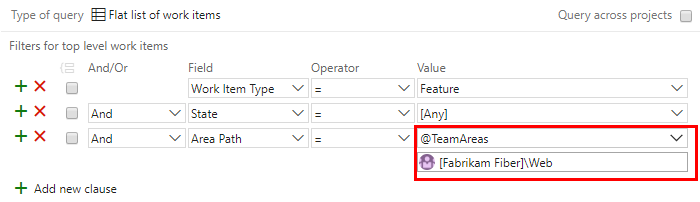
分類フィールド リファレンス
| フィールド名 | Description | 参照名 |
|---|---|---|
| エリア パス | 作業項目を製品機能またはチーム領域にグループ化します。 この領域は、プロジェクト階層の有効なノードである必要があります。 | System.AreaPath |
| 反復パス | 名前付きスプリントまたは期間により作業項目を分類します。 このイテレーションは、プロジェクト階層で有効なノードである必要があります。 | System.IterationPath |
フィールドごとに、data path=TreePath、reportable type=Dimension、index attribute=True。
256 文字を超えるパス名を定義した場合、Microsoft Project では指定できません。 この問題を避けるためには、10 文字以下でパス名を定義し、14 レベルを超える深さでノードを入れ子にしないようにしてください。
System.AreaPath フィールドや System.IterationPath フィールドなど、ほとんどのフィールド ルールをシステム フィールドに適用することはできません。 詳細については、「規則と規則の評価」を参照してください。
次のフィールドは作業項目フォームには表示されませんが、作業項目の種類ごとに追跡されます。 これらのフィールドは、プロジェクトに対して定義されている分類値ごとに数値を提供します。 これらのフィールドを使用してクエリをフィルター処理し、レポートを作成することができます。
| フィールド名 | Description | 参照名 | データの種類 |
|---|---|---|---|
| エリア識別子 | この作業項目が割り当てられている領域の一意の ID。 | System.AreaId | Integer |
| イテレーション ID | この作業項目が割り当てられているイテレーションの一意の ID。 | System.IterationId | Integer |
| ノード名 | 領域パスの最後のノード名。 たとえば、領域パスが Project\A1\B2\C3 の場合、ノード名は C3 になります。 | System.NodeName | String |
既定のレポート可能な種類は none です。 エリア ID とイテレーション ID にインデックスが付けられます。 ノード名がありません。 フィールドの属性の詳細については、 作業項目のフィールドと属性を参照してください。
関連コンテンツ
- クエリのクイック リファレンス
- 領域パスを定義してチームに割り当てる
- イテレーション (スプリント) パスを定義してチーム イテレーションを構成する
- 作業を追跡するためのアクセス許可とアクセス権を設定する
REST API
プログラムでクエリを操作するには、次の REST API リソースのいずれかを参照してください。